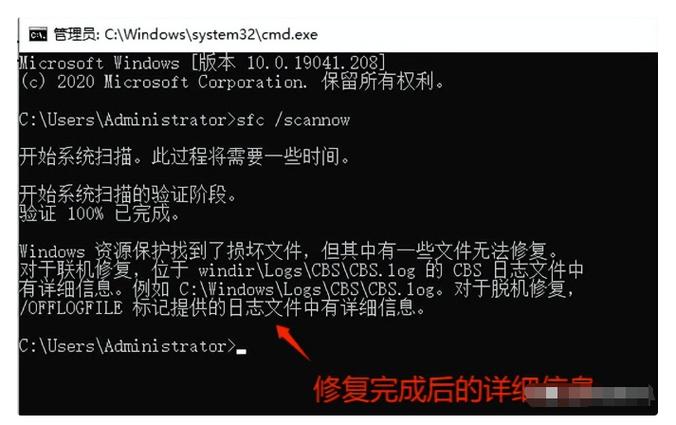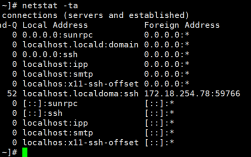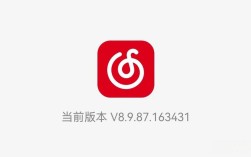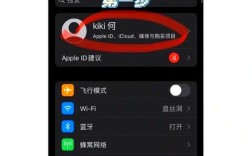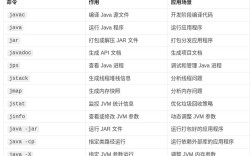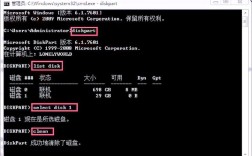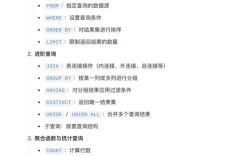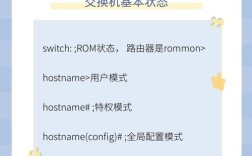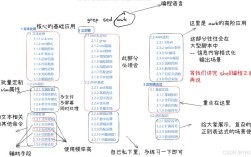计算机修复命令是操作系统和工具软件中用于诊断、修复系统故障的一组特殊指令,通过命令行界面执行,能够高效解决文件损坏、网络异常、启动失败等多种问题,这些命令通常内置在操作系统中,或通过安装特定的修复工具包获得,适用于Windows、Linux等不同系统环境,掌握常用修复命令不仅能快速排查问题,还能减少对第三方工具的依赖,提升系统维护效率,以下将分类介绍常用计算机修复命令的使用场景、操作步骤及注意事项。
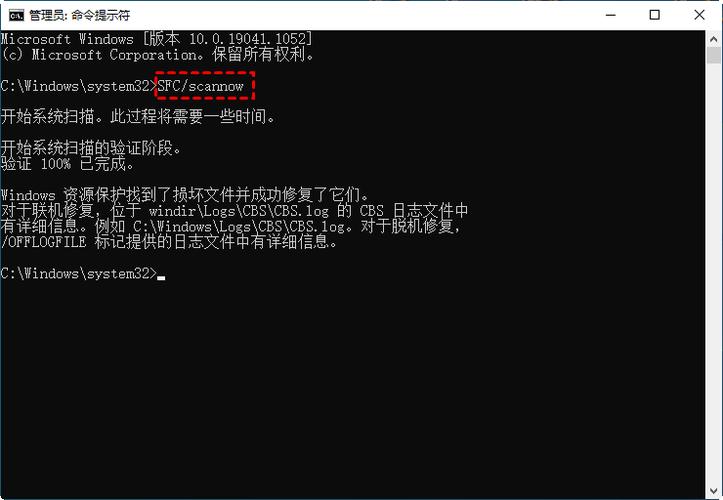
在Windows系统中,文件系统修复是最常见的需求之一,当出现文件无法读取、分区损坏或蓝屏错误时,可借助内置命令行工具进行修复,chkdsk命令是检查和修复磁盘文件系统的核心工具,其基本语法为“chkdsk [盘符]: /f /r”,f参数修复发现的错误,/r参数定位坏扇区并尝试恢复可读信息,执行“chkdsk C: /f /r”后,系统会扫描C盘的文件系统结构,修复逻辑错误并标记物理损坏的扇区,需要注意的是,该命令需要管理员权限,且在修复过程中目标盘不能被占用,建议在安全模式下执行或重启后自动运行,对于NTFS分区的安全权限问题,icacls命令可重置文件或文件夹的访问控制列表,语法为“icacls [文件路径] /reset /t”,/t参数会递归处理子目录,适用于因权限异常导致的无法访问问题。
网络连接故障的修复依赖于网络命令行工具,ipconfig命令用于查看和刷新网络配置,ipconfig /release”释放当前IP地址,“ipconfig /renew”重新获取IP地址,而“ipconfig /flushdns”则清除DNS解析缓存,解决域名解析失败的问题,当网络出现间歇性断开时,netsh命令可重置网络适配器设置,执行“netsh winsock reset”后需重启系统以恢复TCP/IP协议栈,对于更复杂的网络诊断,tracert命令通过跟踪数据包路径定位网络节点故障,tracert www.example.com”会显示从本地到目标服务器的路由节点及延迟时间,若某节点显示“ *”,则可能为该节点设备故障或防火墙拦截。
系统启动问题的修复通常需要通过Windows恢复环境(WinRE)执行,bootrec命令是修复启动配置的关键工具,包含多个子功能:“bootrec /fixmbr”修复主引导记录,“bootrec /fixboot”重建启动扇区(需在系统盘处于活动状态时使用),“bootrec /rebuildbcd”重建启动配置数据(BCD),若系统因更新失败无法启动,可尝试使用sfc命令扫描并修复系统文件,语法为“sfc /scannow”,该命令会自动查找并替换受保护的系统文件,但需在系统盘可用且网络连接正常的情况下运行,对于Windows 10/11用户,dism命令可修复系统映像 corruption,执行“dism /online /cleanup-image /restorehealth”会通过Windows Update或本地源文件修复损坏的系统组件。
Linux系统中的修复命令同样功能强大,主要用于文件系统、引导配置和软件包管理,文件系统修复方面,fsck命令是Linux的磁盘检查工具,语法为“fsck [选项] [设备]”,fsck -y /dev/sda1”会自动修复sda1分区的错误(-y参数表示对所有提问回答“是”),对于ext4文件系统,可使用“e2fsck -f /dev/sda1”进行强制检查,引导修复中,grub-install命令可重新安装GRUB引导程序,当系统无法进入GRUB菜单时,需通过Live USB启动并执行“grub-install /dev/sda”将GRUB安装到硬盘主引导记录,软件包依赖问题可通过dpkg或rpm命令解决,例如在Debian/Ubuntu系统中,“dpkg --configure -a”会重新配置所有已安装的包,修复依赖关系错误。
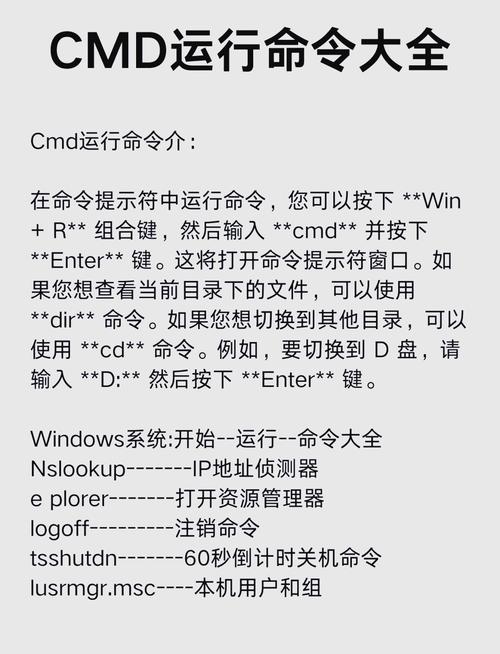
在执行修复命令时,需注意数据备份的重要性,尤其是涉及磁盘操作或系统文件修改的命令,如chkdsk、fsck等,可能因意外中断导致数据丢失,部分命令(如bootrec /fixboot)需要在特定环境下运行,避免误操作引发更严重的故障,对于普通用户,建议先通过系统日志(Windows事件查看器或Linux的/var/log目录)定位问题根源,再选择针对性命令,避免盲目执行修复操作。
相关问答FAQs:
Q1: 执行chkdsk命令时提示“Chkdsk cannot run because the volume is in use by another process”,如何解决?
A: 该错误表明目标磁盘正在被系统或程序占用,可通过两种方式解决:① 重启电脑,在系统自检界面选择“检查磁盘”(部分Windows版本会自动执行);② 在命令提示符(管理员)中执行“chkdsk [盘符]: /f /r /x”,x参数会在修复前强制卸载卷,确保独占访问权限。
Q2: Linux系统无法启动,进入GRUB rescue模式后如何修复?
A: 首先通过“ls”命令查看可用分区(如(hd0,gpt1)),然后挂载系统分区到/mnt目录,执行“mount /dev/sda1 /mnt”,接着挂载必要的虚拟文件系统:“mount --bind /proc /mnt/proc”“mount --bind /dev /mnt/dev”“mount --bind /sys /mnt/sys”,最后进入chroot环境:“chroot /mnt”,重新安装GRUB:“grub-install /dev/sda”并更新配置:“update-grub”,完成后重启即可。